
Kapcsolódás lehetőségei a második merevlemez is olyan egyszerű, amennyire csak lehetséges:
- HDD csatlakoztatása a számítógép vezérlőegysége. Alkalmas tulajdonosai rendes álló számítógépek, amelyek nem szeretné, hogy a külső csatlakoztatott eszközöket.
- A merevlemez egy külső meghajtót. A legegyszerűbb módja annak, hogy csatlakoztassa a HDD és az egyetlen lehetséges laptop a tulajdonos.
Video utasítás
1. lehetőség szerelése a rendszer egység
HDD típus definíció
Csatlakoztatása előtt meg kell határozni, hogy milyen típusú interfész, amellyel a Winchester SATA vagy IDE. Szinte minden modern számítógépek vannak szerelve a SATA interfész, illetve a legjobb, ha a merevlemez lesz ugyanolyan. Az IDE gumiabroncs tekinthető elavult, és lehet, hogy egyszerűen hiányzik az alaplapon. Ezért a kapcsolat egy ilyen lemez, némi nehézségek merülhetnek fel.
Elismerik szabvány a legegyszerűbb módja annak, hogy kapcsolatot. Így néznek ki a SATA meghajtók:

És így itt IDE:

Csatlakoztassa a második SATA lemez a központi egység
A lemez csatlakozási folyamat maga nagyon könnyű, és átadja a több szakaszban történik:
- Kapcsolja ki, majd lekapcsolja a központi egységet.
- Távolítsuk el a blokk fedelet.
- Keresse meg a területi egység, ahol a kiegészítő merevlemez telepítve van. Attól függően, hogy a rekesz belsejében található a rendszerben egységet, és a merevlemez maga lesz található. Ha lehetséges, ne helyezze a második merevlemez a hátán, hogy az első - ez lehetővé teszi az egyes HDD jobban kihűlni.
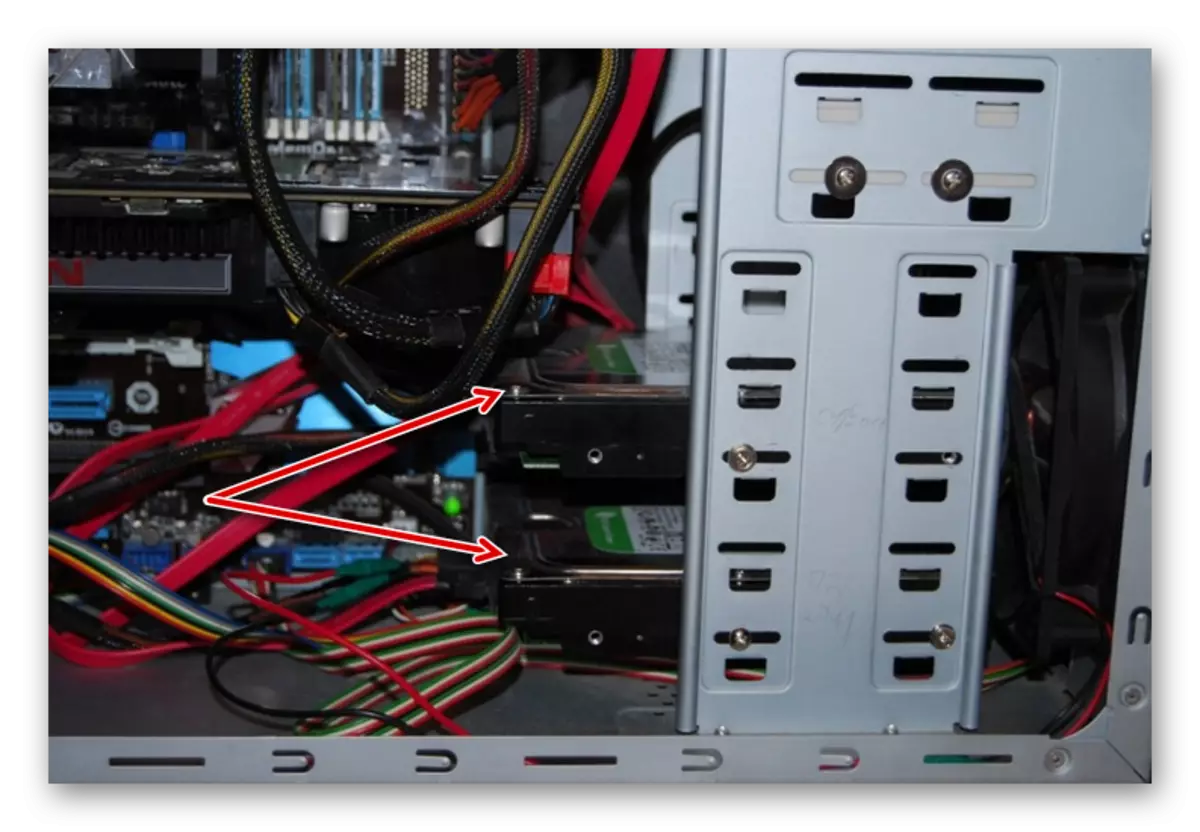
- Helyezze be a második merevlemez a szabad rekeszbe, és ha szükséges, biztosítsa a csavarokkal. Javasoljuk csinálja kell, ha azt tervezi, hogy élvezze HDD sokáig.
- Vegye ki a SATA kábelt és csatlakoztassa a merevlemez. Kapcsolódni a második oldalán a kábel a megfelelő csatlakozó az alaplapon. Nézd meg a képet - a piros kábelt és a SATA interfész csatlakoztatható az alaplap.

- A második kábelt kell csatlakoztatni. Csatlakozás az egyik oldalról a merevlemez, és a második, hogy a tápegység. Az alábbi fotó mutatja be, hogyan csoportja vezetékek különböző színű megy a tápegység.

Ha a tápegység csak egy dugó, akkor szüksége lesz egy splitter.

Abban az esetben, ha egy kikötő ellentmondás tápegység a lemezen, akkor szükség van egy hálózati kábel.

- Zárja le a fedelet a rendszer egység, és rögzítse a csavarokkal.
Prioritás loading SATA lemezeket
Az alaplap, ott általában a 4 csatlakozó csatlakoztatásához SATA lemezeket. Ezeket nevezik SATA0 - az első, a SATA1 - a második stb prioritása a merevlemez közvetlenül kapcsolódik a számozás a csatlakozó. Ha kézzel kell set prioritás, akkor kell menni a BIOS-t. Attól függően, hogy milyen típusú BIOS, az interfészt, és kontroll más lesz.
A régebbi verziók, megy a szakasz Fejlett BIOS funkciók. És együttműködik a First Boot Device és Second Boot Device beállításait. Az új BIOS változat, keresse meg a szakasz Csomagtartó vagy boot Sequence És az 1. / 2. Boot Priority paramétert.
Csatlakozó a második IDE-lemez
Ritka esetekben van szükség, hogy felszerel egy lemezt egy elavult IDE interfésszel. Ebben az esetben a csatlakozási folyamat némileg eltérő.
- Do 1-3 lépéseket a fenti utasításokat.
- A kapcsolatok a HDD maga állítsa a jumpert a kívánt helyzetbe. Az IDE-lemezek két módja van: Master és Slave. Általános szabály, hogy Master módban, az elsődleges merevlemez fut, ami már telepítve van a számítógépen, és ahonnan az operációs rendszer betöltésekor. Ezért a második lemez, meg kell állítani a Slave módban jumper.

Konfigurálásához szükséges utasításokat az áthidaló (jumper) keres a matricán a merevlemez. A képen - egy példa az utasítás kapcsoló a jumper.

- Helyezze be a lemezt a szabad rekeszbe, és rögzítse a csavarokkal, ha azt tervezi, hogy hosszú ideig.
- Az IDE hurok 3 dugót. Az első kék dugó csatlakozik az alaplaphoz. A második fehér dugót (a közepén a hurok) van csatlakoztatva a Slave lemezre. A harmadik fekete dugó csatlakozik a mester lemezre. Slave rabszolga (függő) lemez, és a mester a műsorvezető (a fő lemezt az operációs rendszer telepítve van). Így a második merevlemez IDE lemez igény csak egy fehér kábel, mert a másik kettő már az alaplap és a meghajtó lemezre.

Ha a csóva dugók más színű, majd összpontosítani a hossza szalag között. Dugók, amelyek közelebb állnak egymáshoz vannak tervezve disk módot. Ez dugó található a szalag közepén, mindig Slave, a legközelebb szélsőséges plug - mester. A második szélső dugó, amely távolabb van a középső, van csatlakoztatva az alaplaphoz.
- Csatlakoztassa a lemezt a tápegység a megfelelő vezetéket.
- Továbbra is lezárja a rendszert házán.
Csatlakozó a második IDE-lemez, az első SATA
Mikor kell csatlakoztatni egy IDE egy már működő SATA HDD, használja a speciális IDE-SATA adapter.

Kapcsolási rajz Következő:
- A jumper az adapter telepítve van a Master módban.
- Az IDE csatlakozó van csatlakoztatva a merevlemez is.
- A vörös SATA kábel csatlakoztatva van az egyik oldalon az adapter, a második, hogy az alaplap.
- A tápkábel csatlakoztatva van egy oldalon, hogy az adapter, és a másik, hogy a tápegység.
Előfordulhat, hogy egy adaptert kell vásárolnia egy 4-pólusú (4 pólusú) tápcsatlakozóval a SATA-n.
Lemez inicializálása az operációs rendszerben
Mindkét esetben a rendszer csatlakoztatása után nem látja a csatlakoztatott lemezt. Ez nem jelenti azt, hogy valami rosszat tettél, éppen ellenkezőleg, normális, ha az új HDD nem látható a rendszerben. A használathoz szükséges, a merevlemez inicializálása szükséges. Arról, hogy ez hogyan történik, olvassa el egy másik cikket.
Olvass tovább: Miért nem látja a számítógépet a merevlemez
Opció 2. Külső merevlemez csatlakoztatása
Gyakran a felhasználók külső HDD-kapcsolatot választanak. Sokkal könnyebb és kényelmesebb, ha a lemezen tárolt egyes fájlok néha szükségesek és a házon kívül vannak. És a laptopok helyzetében ez a módszer különösen releváns lesz, mivel a második merevlemezre külön slot nincs ott.
A külső merevlemez az USB-n keresztül történik, ugyanúgy, mint egy másik eszközzel, ugyanazzal az interfésszel (USB flash meghajtó, egér, billentyűzet).

A rendszeregység telepítéséhez tervezett merevlemez az USB-n keresztül is csatlakoztatható. Ehhez hozzá kell használnia az adaptert / adaptert, vagy egy speciális külső testet a merevlemezhez. Az ilyen eszközök működésének lényege hasonló - a szükséges feszültséget a HDD adapteren keresztül szállítjuk, és a számítógéphez való csatlakozást USB-n keresztül végzik. A különböző formájú tényezők merevlemezeihez vannak kábelek, így ha megvásárolják, mindig figyelni kell a HDD általános méretének szabványosítására.


Ha úgy dönt, hogy csatlakoztatja a lemezt a második módszerrel, akkor kövesse a szó szerint 2 szabályt: Ne hagyja figyelmen kívül a készülék biztonságos eltávolítását, és ne húzza ki a lemezt, miközben a számítógépet a hibák elkerülése érdekében ne húzza ki.
Beszéltünk arról, hogyan csatlakoztunk a második merevlemez számítógéphez vagy laptophoz. Amint láthatja, ebben az eljárásban semmi bonyolult és teljesen opcionális a számítógépes mesterek szolgáltatásainak használatához.
